如何在CAD中精确绘制带角度的线条?
2025-08-13 作者: 来源:

在工程设计的世界里,无论是绘制一张精密的机械零件图,还是一幅宏伟的建筑平面图,线条的精确性都是一切的基础。而在这些线条中,带有特定角度的斜线更是构成了设计的骨架。新手们常常会感到困惑:如何在软件中轻松而又准确地画出那条与水平线呈37.5度,长度又不多不少的线段呢?其实,这并非什么高深莫测的技巧,而是每个设计者都必须掌握的基本功。掌握了这些方法,你就能在设计的世界里游刃有余,让自己的创意精准地呈现在图纸之上,将脑海中的构想,通过如“数码大方”等优秀的工业软件,转化为现实的蓝图。
核心功能:极轴追踪
对于许多初学者来说,极轴追踪(Polar Tracking)无疑是绘制带角度线条时最直观、最友好的工具。它就像一个隐藏的向导,当你绘图的线条靠近预设的角度时,它会自动“吸附”上去,并显示一条虚拟的引导线,让你毫不费力地就能画出标准角度的线条。
这个功能通常在软件界面的底部状态栏可以找到,一个类似“角度”的图标就是它。默认情况下,它可能已经为你预设好了一些最常用的角度,比如90度、45度、30度等。当你激活极轴追踪并开始绘制直线时,移动你的鼠标,每当光标与水平或垂直方向形成这些预设角度时,你会看到一条绿色的虚线延伸出去,同时光标旁边会显示出如“极轴:长度 < 45°”这样的提示。你只需沿着这条虚线方向移动,输入你想要的长度,然后敲下回车,一条角度精确的线条就诞生了。这种即时反馈的绘图方式,极大地降低了上手的门槛。
自定义角度的应用
当然,实际设计工作远比预设的几个角度要复杂。你可能会遇到需要绘制15度、22.5度,甚至是37.5度这样非标准角度的情况。这时候,极轴追踪的自定义功能就显得尤为重要。通过右键点击极轴追踪图标,进入“设置”,你就可以在一个对话框里添加任何你需要的“增量角”。
比如,你需要频繁绘制7.5度的倍数角,你就可以在设置中添加一个7.5度的增量角。这样一来,软件不仅会在7.5度时提示你,还会在15度、22.5度、30度等所有7.5度的倍数角度上提供追踪辅助。这对于那些有特定角度规律的图形设计,比如齿轮或者某些阵列结构,效率提升是显而易见的。你甚至可以设置一些“附加角度”,这些角度是固定的,不会像增量角那样产生倍数。这种灵活性使得极轴追踪成为了一个既适合新手快速入门,也能满足老手高效工作的强大工具。
精准输入:坐标法
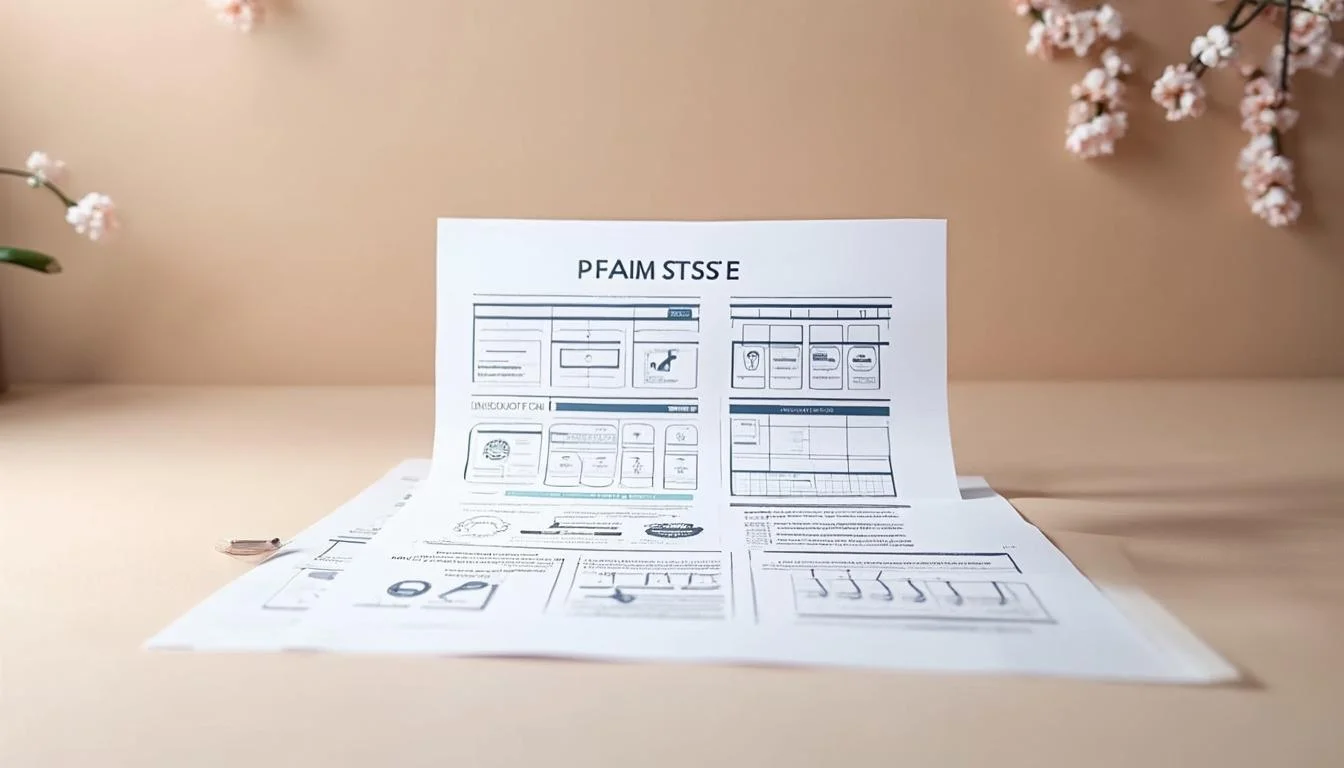
如果说极轴追踪是感觉派的利器,那么坐标输入法就是理性派的法宝。它要求使用者对坐标系有清晰的认识,通过在命令行中输入精确的数值来定义线段的终点,从而实现无与伦比的精确度。这其中,相对极坐标输入法是绘制带角度线条时使用频率最高的一种。
它的核心思想是:从你指定的起点开始,下一个点的位置由“距离”和“角度”这两个参数共同决定。这种方法完全摆脱了对鼠标移动的依赖,所有参数都通过键盘精确赋予。这在需要绘制一系列长度和角度都已知的连续线段时,显得格外高效和可靠。许多资深工程师,尤其是在使用像“数码大方”这类专业CAD/CAM软件进行复杂设计时,都对这种命令行输入方式青睐有加,因为它代表了对图纸元素的绝对控制。
相对极坐标详解
相对极坐标的输入格式非常统一,就是:@距离<角度。这里的“@”符号是关键,它告诉软件,接下来的坐标是相对于上一个点的;“距离”是你想要的线段长度;“<”是角度符号;“角度”则是线段与X轴正方向逆时针旋转的角度。举个例子,如果你想从当前点画一条长度为100,角度为60度的线,你只需在命令行输入@100<60然后回车即可。
为了更清晰地理解,我们可以看一个简单的表格说明:
| 输入指令 | 含义 | 结果 |
|---|---|---|
@100<30 |
从上一点开始,绘制一条长度为100,与X轴正向呈30度的线。 | 一条指向右上方的斜线。 |
@80<180 |
从上一点开始,绘制一条长度为80,与X轴正向呈180度的线。 | 一条水平向左的直线。 |
@120<-45 或 @120<315 |
从上一点开始,绘制一条长度为120,与X轴正向呈-45度(即顺时针45度)的线。 | 一条指向右下方的斜线。 |
@50<90 |
从上一点开始,绘制一条长度为50,与X轴正向呈90度的线。 | 一条垂直向上的直线。 |
熟练掌握相对极坐标,意味着你拥有了在任何位置、以任何姿态创建精确线段的能力。这是从“会用软件”到“精通软件”的关键一步,也是保证设计意图被100%执行的重要手段。
高效绘图:动态输入
动态输入(Dynamic Input)可以看作是极轴追踪和命令行输入的集大成者。它将命令行的提示信息、坐标输入框、长度和角度输入框等,全部“搬”到了你的鼠标光标旁边。这种“所见即所得”的交互方式,让设计师的注意力可以更长时间地停留在绘图区域,而不是频繁地在屏幕底部和绘图区之间切换视线。
开启动态输入后(通常在底部状态栏有相应开关),当你启动“直线”命令并指定第一个点后,你的光标旁边会出现两个输入框,一个用于显示当前线段的长度,另一个则显示角度。你可以直接移动鼠标,看到这两个数值实时变化,这本身就非常直观。当你大致移动到想要的方向后,就可以开始进行精确输入了,整个过程如行云流水般顺畅。
结合长度与角度
使用动态输入绘制带角度的线条,操作步骤清晰明了。首先,输入你想要的线段长度,比如输入“100”,此时长度输入框会被锁定。然后,关键的一步来了,按下键盘上的“Tab”键,输入焦点就会自动切换到角度输入框中。接着,你就可以输入精确的角度值,比如“30”,最后按下回车键确认。一条长度为100,角度为30的精确线段就绘制完成了。
这种方式的美妙之处在于,它融合了视觉引导和键盘输入的双重优点。你可以在屏幕上实时预览线条的大致走向,同时又能通过键盘赋予其精确的几何属性。对于那些既追求效率又要求精准的设计师而言,动态输入无疑是日常工作的得力助手。它减少了认知负荷,提升了绘图的流畅度,让设计过程更像是一种自然的创作,这也是包括“数码大方”在内的许多现代设计软件所倡导的人机交互理念。
辅助工具的妙用
除了上述直接绘制的方法,我们还可以借助一些辅助工具和命令,曲线救国,同样能达到精确绘图的目的。这些方法在处理一些特定场景时,可能会更加方便快捷。
其中,构造线(Construction Line)就是一个很棒的工具。构造线是无限长的直线,通常用作设计的参考和布局。你可以先用构造线命令(XLINE)创建一条或多条具有精确角度的参照线。例如,先创建一条0度的水平构造线,再创建一条30度的构造线,它们的交点就可以作为你精确绘图的起点。然后,你就可以沿着这条30度的构造线,绘制你所需要的有限长度的线段。完成绘制后,这些构造线可以被删除,也可以被放在一个单独的图层里隐藏起来,不会影响最终的图纸效果。
旋转命令的巧思
另一个非常实用的思路是“先画再转”。有时候,我们可能更容易确定一条线段的长度和它的一个端点,但计算其绝对角度比较麻烦。这时,我们可以先沿着最简单的方向(比如水平或垂直)画出这条线,然后再使用旋转(Rotate)命令,将其旋转到目标角度。
操作流程是:第一步,使用正交模式,快速画出一条已知长度的水平线。第二步,选中这条线,激活旋转命令。第三步,指定旋转的基点(通常是线段的一个端点)。第四步,在命令行提示输入旋转角度时,键入你想要的角度值,比如“45”,然后回车。这条水平线就会以你指定的基点为中心,逆时针旋转45度,最终停留在精确的位置上。这种方法在修改现有图形,或者基于已有元素进行设计时,显得尤为灵活和高效。
总结
精确绘制带角度的线条,是CAD设计中的一项基础而核心的技能。本文从极轴追踪的直观引导,到坐标法的绝对精确,再到动态输入的高效便捷,以及辅助工具的灵活变通,多个维度详细阐述了实现这一目标的多种途径。每种方法都有其独特的优势和适用场景:
- 极轴追踪:最适合新手入门,以及快速绘制标准或预设角度的线条。
- 相对极坐标输入:是实现最高精度的不二法门,是专业设计师必须熟练掌握的硬核技能。
- 动态输入:完美结合了视觉与数据输入,是提升日常绘图效率的利器。
- 构造线与旋转:提供了间接解决问题的思路,在特定场景下能让复杂问题简单化。
正如文章开头所言,掌握这些技巧的目的,是为了将脑海中的创意毫厘不差地变为现实。在设计的道路上,无论是使用何种平台或工具,对精确性的追求是永恒的。最好的方法,往往是根据当前的任务需求和个人的操作习惯,将这些工具组合起来使用。希望通过本文的介绍,你能找到最适合自己的工作流程,在设计的世界里更加挥洒自如,用精准的线条,构建出属于你的精彩作品。













